Android 认识注解学习注解使用注解
Posted 安卓开发-顺
tags:
篇首语:本文由小常识网(cha138.com)小编为大家整理,主要介绍了Android 认识注解学习注解使用注解相关的知识,希望对你有一定的参考价值。
1、什么是注解?
就像最常见的 @override注解一样,注解是一种通过一些标注就能自动完成一些代码实现的一种机制。
2、注解的好处
(1)使用注解可以降低项目的耦合度
(2)能自动完成一些代码,实现代码的复用,减轻开发者工作量
(3)代码侵入性较低,使用起来也很方便。
3、什么是元注解?元注解有哪些
元注解是java提供的基础注解,负责注解其他注解。元注解有以下几种
@Retention:注解保留的生命周期 (源码阶段、编译阶段、运行阶段 例如 butternkife 中代替finidviewById 的注解就是编译阶段)
@Target:注解对象的作用范围 对应的是ElementType枚举类里面的值,明确了注解的有效范围,可以同时定义多种target
- TYPE 类、接口、枚举、注解类型
- FIELD:类成员(构造方法、方法、成员变量)
- METHOD:方法
- PARAMETER:参数
- CONSTRUCTOR:构造器
- LOCAL_VARIABLE:局部变量
- ANNOTATION_TYPE:注解
- PACKAGE:包声明
- TYPE_PARAMETER:类型参数
- TYPE_USE:类型使用声明
@Inherited:注解继承,假设有类A 继承自类B,B类上的注解不会被A继承过去,但是如果B中的注解声明了@Inherited 则就可以被A继承过去,该注解作用范围仅仅是类。
4、应用场景
- 源码阶段:也是Flutter生成java源码的原理 ,APT技术 在编译期获取注解声明的类、类成员信息,一般用于生成额外的辅助类
- 字节码阶段:修改字节码文件
- 运行时阶段:配合反射技术做相应处理
5、自定义注解示例(注解+反射代替 Activity的findViewById工作)
第一步:创建一个自定义注解
@Target(ElementType.FIELD)
@Retention(RetentionPolicy.RUNTIME)
public @interface BindView
//value是默认的,如果只有一个参数,并且名称是value,外面传递时可以直接写值,否则就要通过键值对来传值(例如:value = 1)
// int value() default 0;
int id() default 0;
第二步:写一个注解处理的工具类BindViewInject
public class BindViewInject
/**
* 注入
*
* @param activity
*/
public static void inject(Activity activity)
//第一步 获取class对象
Class<? extends Activity> aClass = activity.getClass();
//第二步 获取类本身定义的所有成员变量
Field[] declaredFields = aClass.getDeclaredFields();
//第三步 遍历找出有注解的属性
for (int i = 0; i < declaredFields.length; i++)
Field field = declaredFields[i];
//判断是否用BindView进行注解
if (field.isAnnotationPresent(BindView.class))
//得到注解对象
BindView bindView = field.getAnnotation(BindView.class);
//得到注解对象上的id值 这个就是view的id
int id = bindView.id();
if (id <= 0)
Toast.makeText(activity, "请设置正确的id", Toast.LENGTH_LONG).show();
return;
//建立映射关系,找出view
View view = activity.findViewById(id);
//修改权限
field.setAccessible(true);
//第四步 给属性赋值
try
field.set(activity, view);
catch (IllegalAccessException e)
e.printStackTrace();
第三步:在Activity中使用
public class SecondActivity extends AppCompatActivity
@BindView(id = R.id.activity_second_tv)
private TextView tv;
@Override
protected void onCreate(@Nullable Bundle savedInstanceState)
super.onCreate(savedInstanceState);
setContentView(R.layout.activity_second);
BindViewInject.inject(this);
tv.setText("注入成功");
activity_second.xml 布局文件如下
<?xml version="1.0" encoding="utf-8"?>
<androidx.constraintlayout.widget.ConstraintLayout xmlns:android="http://schemas.android.com/apk/res/android"
xmlns:app="http://schemas.android.com/apk/res-auto"
xmlns:tools="http://schemas.android.com/tools"
android:layout_width="match_parent"
android:layout_height="match_parent"
tools:context=".MainActivity">
<TextView
android:id="@+id/activity_second_tv"
android:layout_width="wrap_content"
android:layout_height="wrap_content"
android:text="Second..."
app:layout_constraintBottom_toBottomOf="parent"
app:layout_constraintLeft_toLeftOf="parent"
app:layout_constraintRight_toRightOf="parent"
app:layout_constraintTop_toTopOf="parent" />
</androidx.constraintlayout.widget.ConstraintLayout>运行截图:
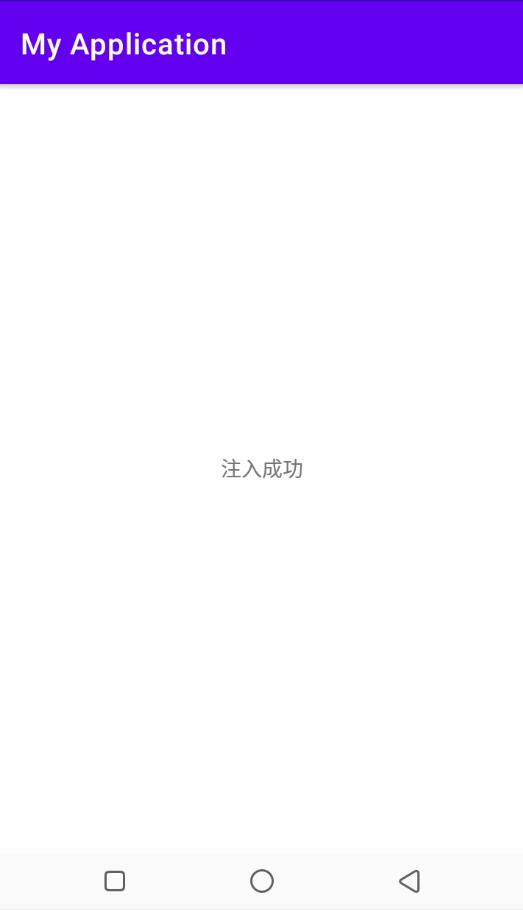
以上是关于Android 认识注解学习注解使用注解的主要内容,如果未能解决你的问题,请参考以下文章